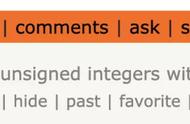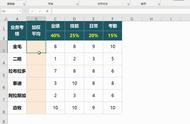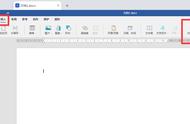当我们在日常办公使用Excel表格时,经常会用到Excel图表来展现数据的走势和分布,但有时为了更好的对比数据,需要在图表中添加一条平均线进行对比展示,那么如何在Excel图表中添加平均线呢?接下来就给大家分享一下操作方法。

封面
方法步骤
1、打开Excel表格,在表格空白位置创建“平均值”辅助列,在辅助列第一个单元格输入函数公式:=AVERAGE($B$2:$B$9),输入完成按【enter】键,然后鼠标移动到单元格右下角,当光标变成黑色 号时,双击鼠标左键向下填充公式。
注:AVERAGE函数用于计算一组数值的平均值,【$B$2:$B$9】表示需要求平均值的数据区域B2:B9按一次F4锁定行列。

图1

图2
2、选中表格数据区域(包括“平均值”辅助列),按快捷键【Alt F1】快速生成图表。